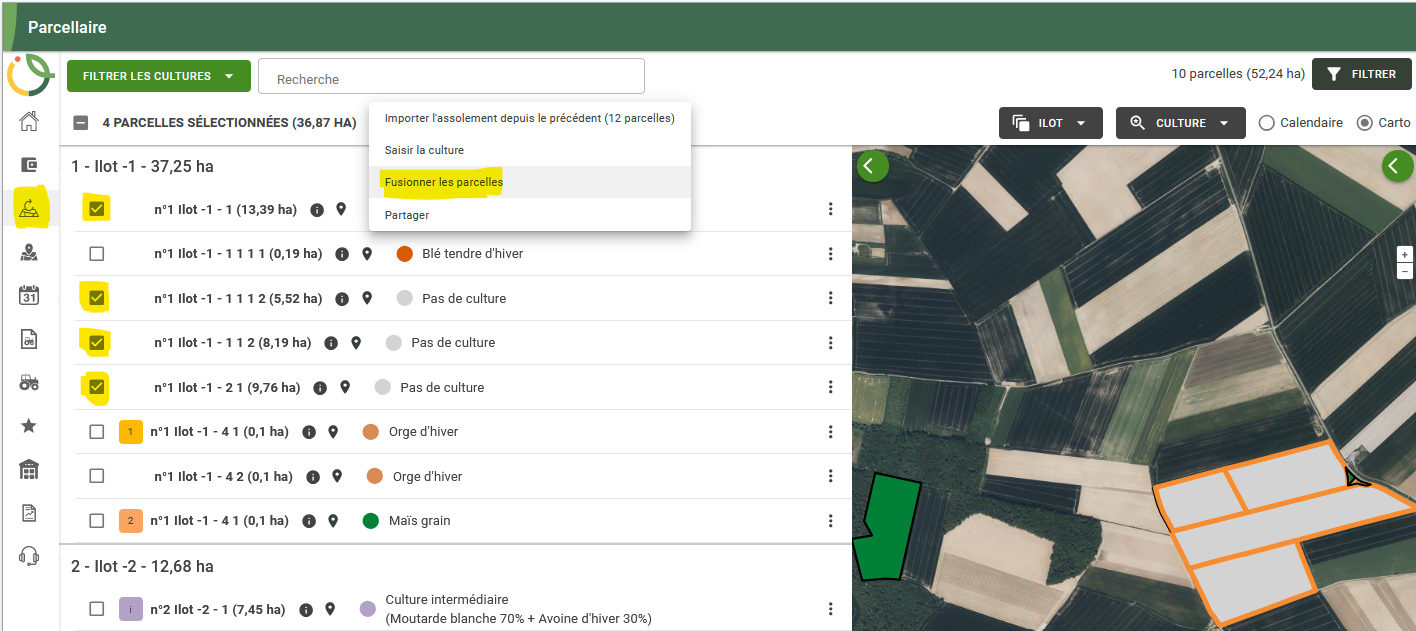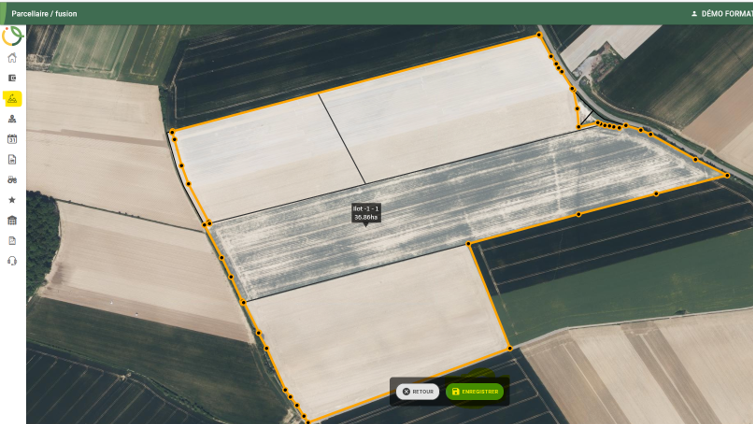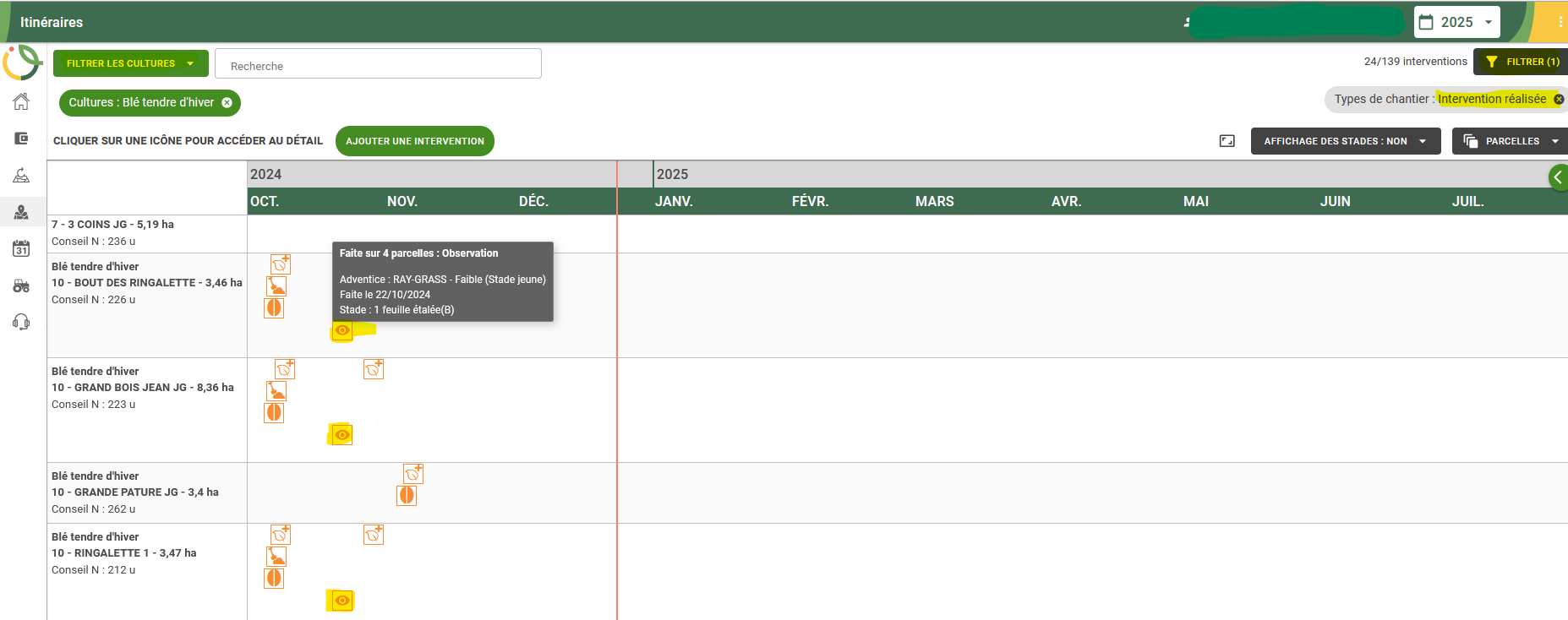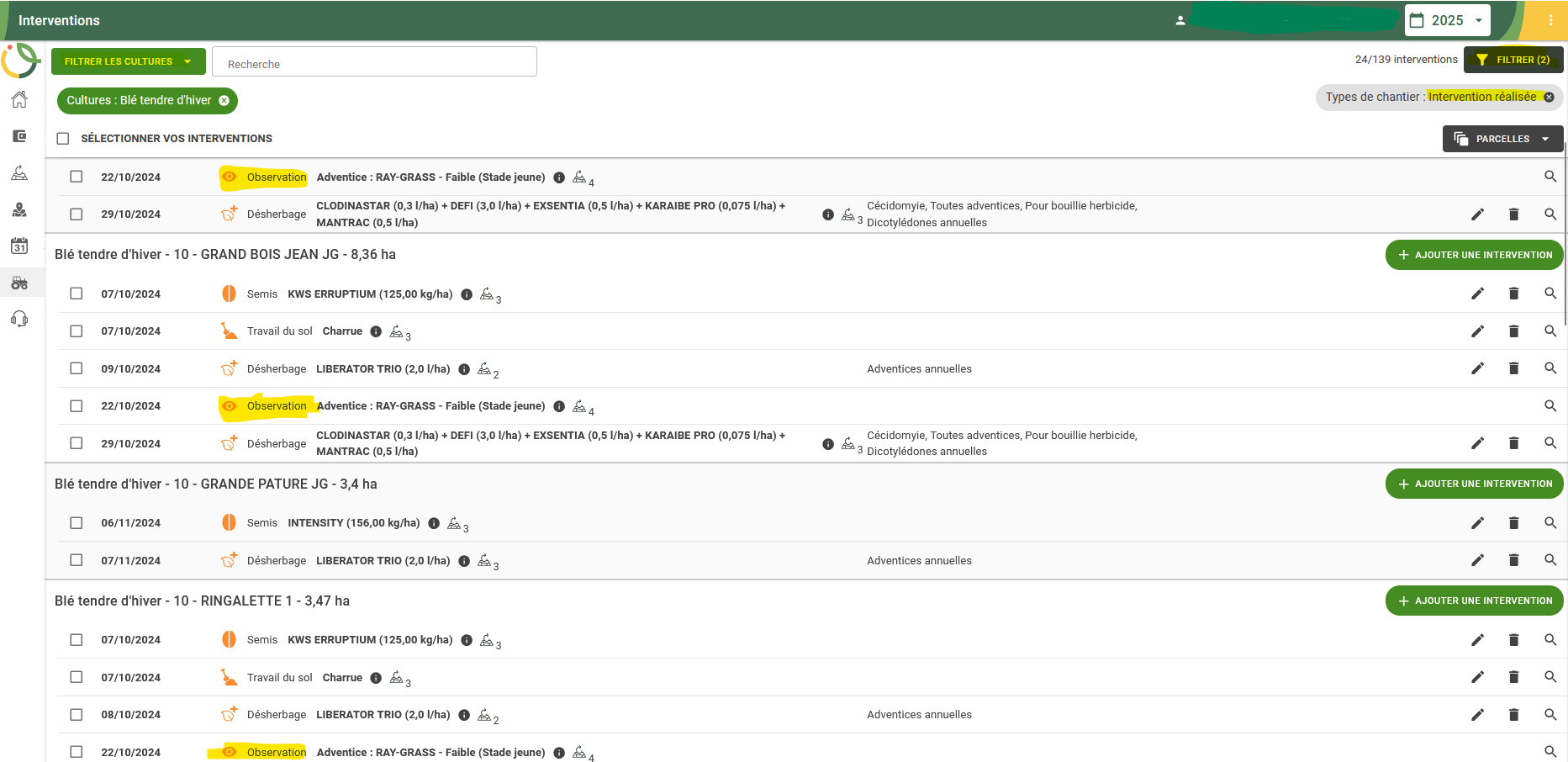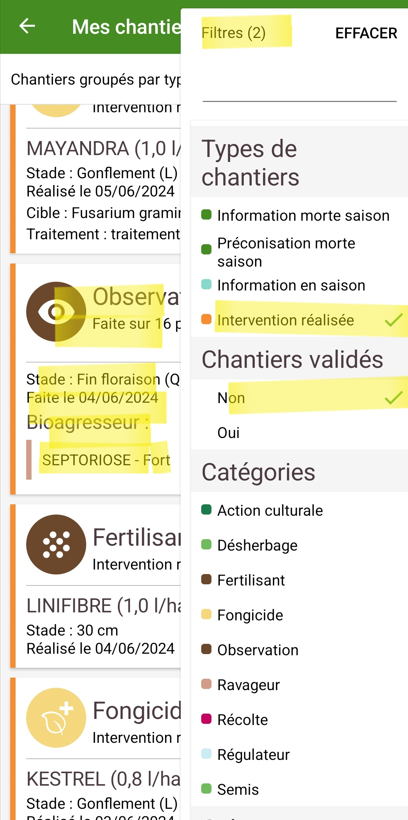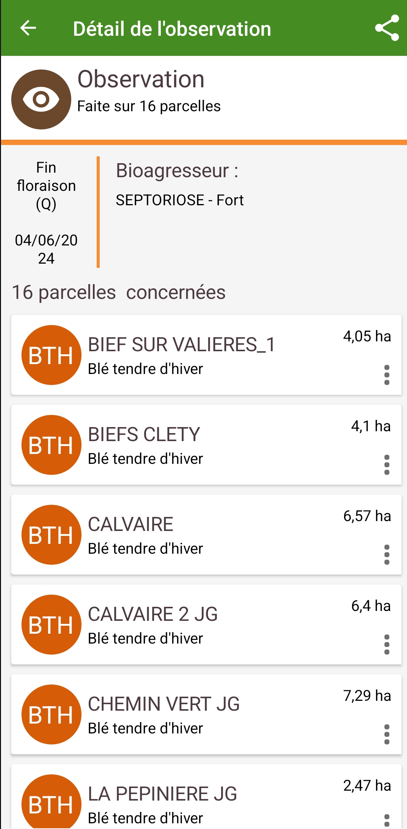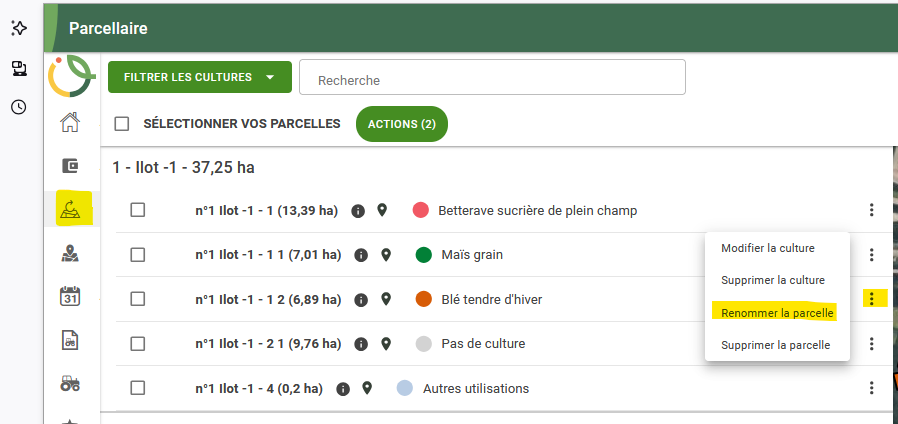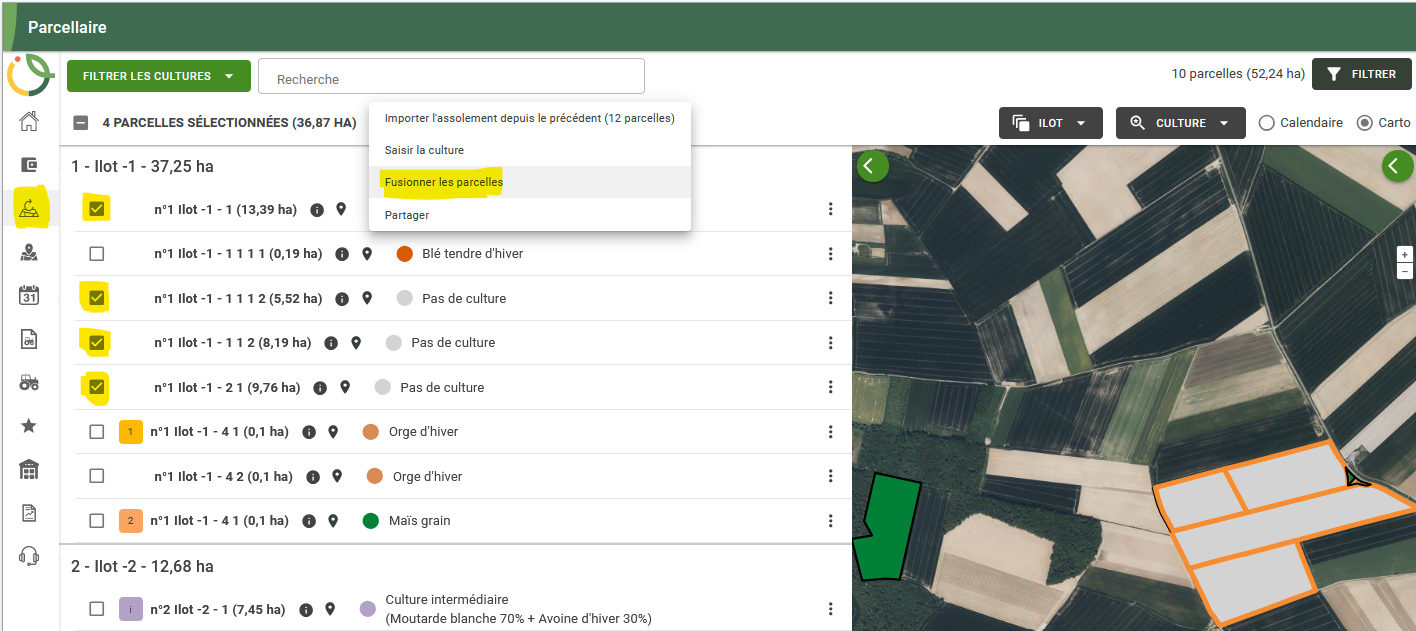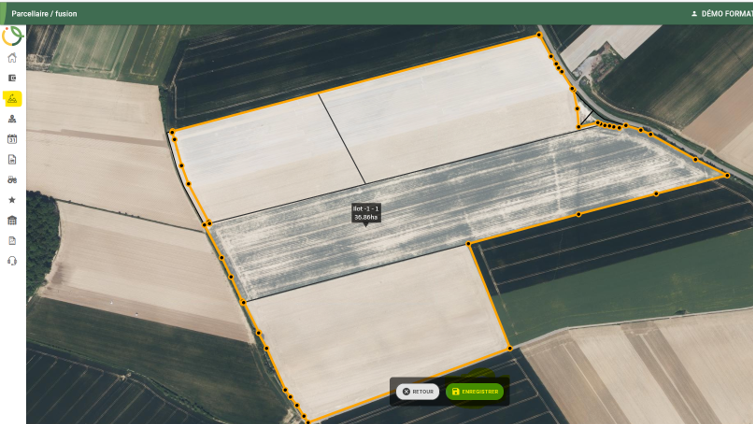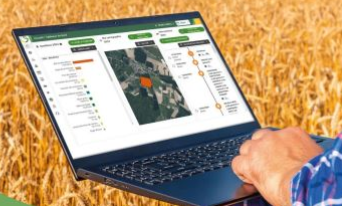Il est désormais possible de :
-
Visualiser les observations de vos techniciens de la Coopérative Unéal
- Depuis le portail en ligne sur les onglets « itinéraires » et « interventions »
- En haut à gauche, filtrer la culture recherchée sur le widget « Filtrer les cultures »
- En haut à droite, cliquez sur « filtrer », puis dans « types de chantier » cocher « intervention réalisée »
- Les observations sont visibles sous le logo « œil »
Depuis l’onglet « itinéraires », au passage de la souris sur le logo, le récapitulatif de l’observation apparait.
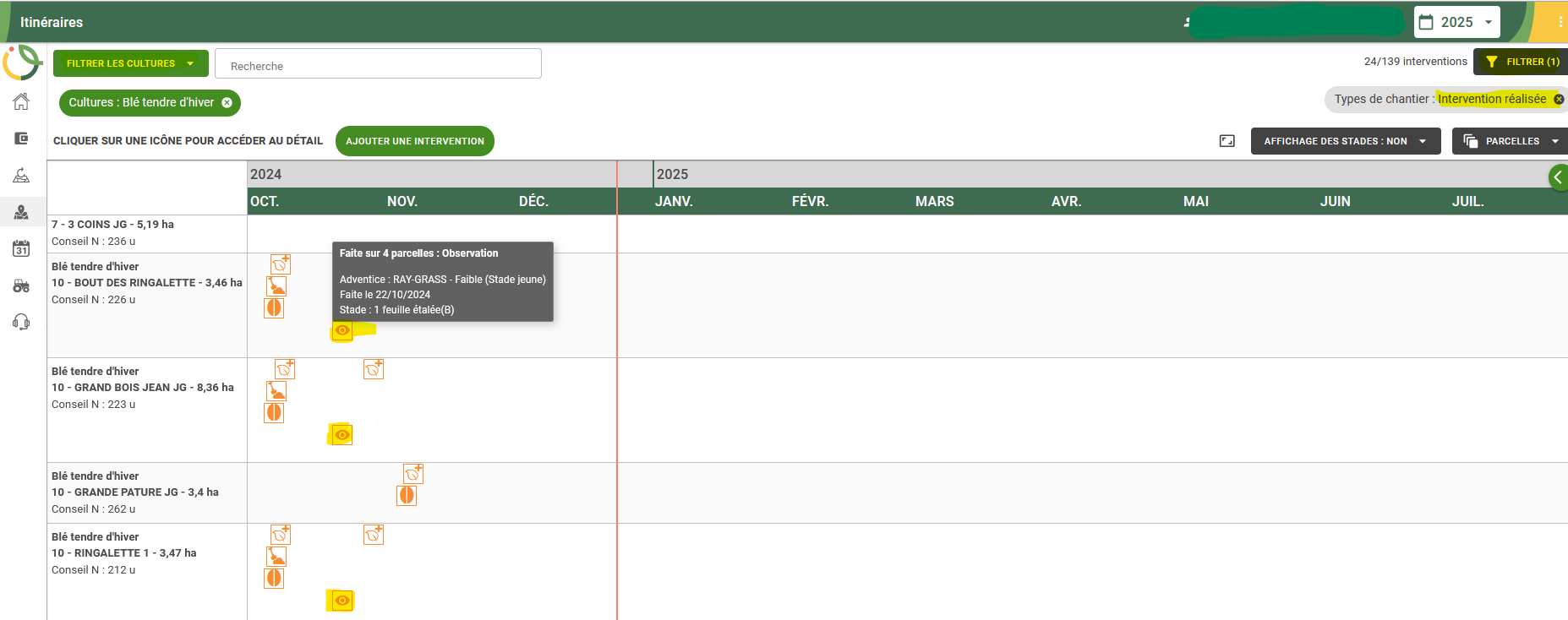
Depuis l’onglet « interventions », les observations s’incluent au listing des interventions réalisées
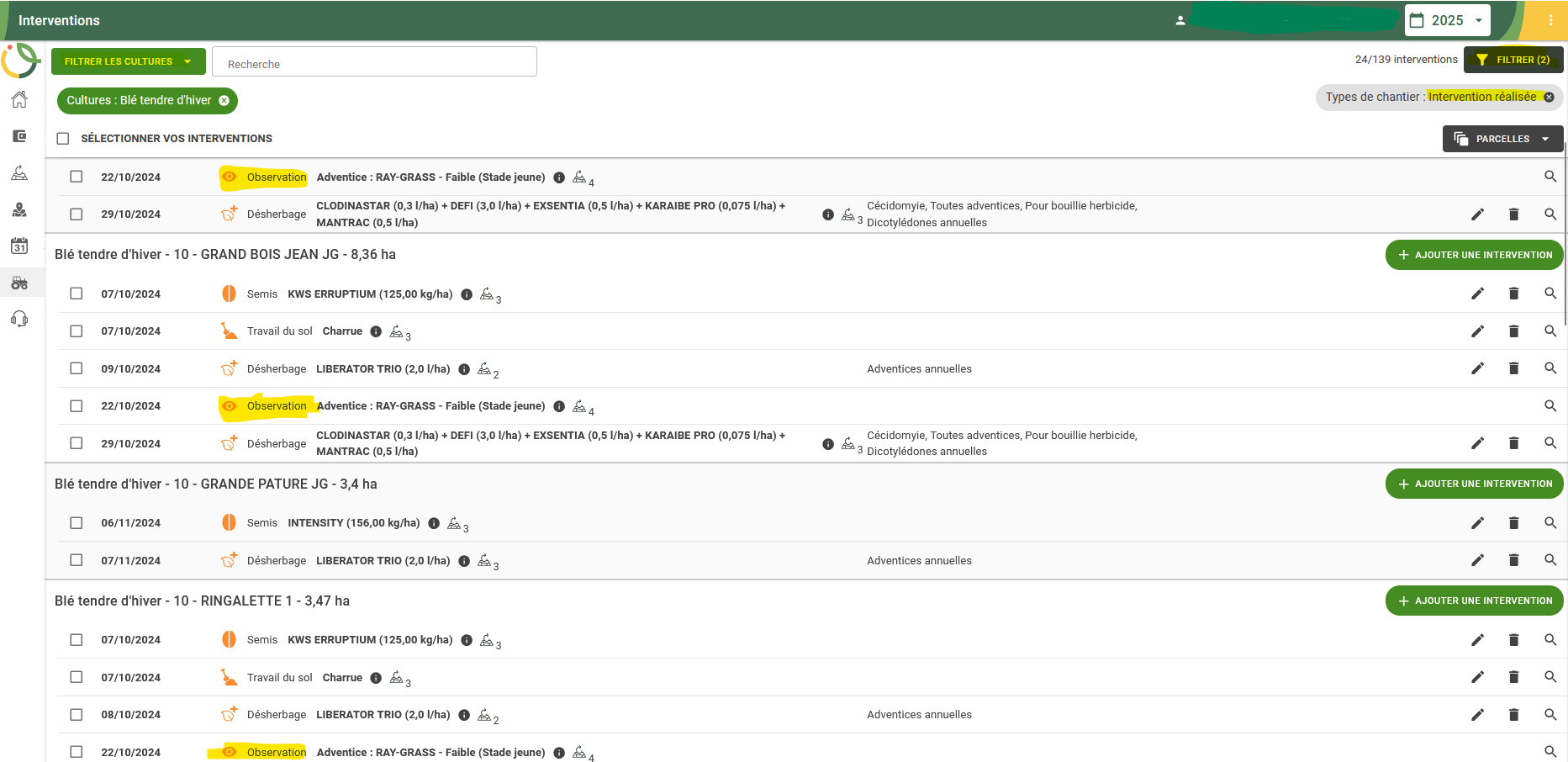
- Depuis l’application mobile, sur l’onglet « accueil »
- Cliquez sur « aucun chantier en cours »
- Depuis la loupe « filtres » en haut à droite, cochez le type de chantiers « intervention réalisée » et chantiers validés « Non »
- Grâce à ce filtre, vous pouvez visualiser toutes les interventions réalisées ainsi que les observations renseignées par vos techniciens
4 Si vous souhaitez connaitre les détails de l’observation (date, stade, parcelles concernées) vous pouvez cliquer sur celle-ci.
Si la recherche d’observation est réalisée par parcelle (depuis les onglets « parcelles » ou « carto», les observations sont apparentes au sein des interventions réalisées.
- Depuis l’onglet « parcellaire », cliquez sur les 3 points en bout de ligne de la parcelle concernée
- Sélectionnez « Renommer la parcelle »
- Remplacez le nom existant par le nouveau
- Cliquez sur « Enregistrer »
-
Fusionner plus de 2 parcelles contiguës appartenant à un même îlot
Rappel : pour fusionner plusieurs parcelles, celles-ci doivent être contiguës et appartenir à un même ilot. Si l’une de ces 2 conditions n’est pas respectée, la fusion ne pourra avoir lieu.
- Depuis l’onglet « parcellaire », assurez-vous bien que les parcelles à fusionner ne comportent pas de culture
- Si une culture est présente supprimez-la depuis les 3 points en bout de ligne de la parcelle concernée, puis « supprimer la culture ». Dans le cas de succession de cultures (re-semis par exemple), vous devez d’abord créer une culture suivante (même procédure que l’ajout de culture intermédiaire).
- Cochez dans le listing des parcelles, ou sélectionnez sur la cartographie toutes les parcelles concernées par la fusion
- Cliquez sur « Actions », « Fusionner les parcelles » puis « enregistrer »